
Samsung Galaxy A5
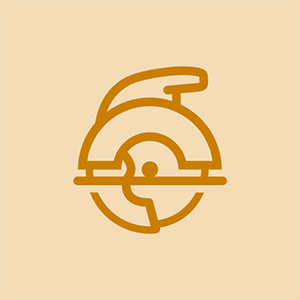
Rappresentante: 97
Postato: 01/09/2017
Dopo l'aggiornamento del sistema ad Android v 6.0.1
Ricevi sempre questo messaggio di errore quando provi a creare screenshot
Il messaggio: purtroppo l'interfaccia utente del sistema è stata interrotta
Molto probabilmente un cattivo aggiornamento o un problema durante l'aggiornamento. Non ne so abbastanza del software Android per diagnosticare esattamente, ma se questo è iniziato solo dopo l'aggiornamento, il ripristino delle impostazioni di fabbrica o il reflash dovrebbero risolvere questo problema.
Non ripristinare ancora le impostazioni di fabbrica su questo. Prova prima questo.
Vai in Impostazioni -> Applicazioni -> Tutto
Trova l'app 'Fotocamera'.
Fare clic su 'Forza interruzione', quindi su 'Elimina dati'.
L'asciugatrice Kenmore Elite non scalda
Buona chiamata sw
come disattivare il controllo vocale su iPhone 4
Prova xda-developers, fantastico equipaggio laggiù.
Ho già provato le impostazioni -> applicazioni -> tutto -> fotocamera -> forza arresto
Ma fino ad ora ricevo lo stesso messaggio quando provo ad avere schermate
3 risposte
Soluzione scelta
 | Rep: 100,4k |
Questo potresti avere la tua risposta Comincerei con il passaggio 3 più pertinente per il tuo dispositivo. Spero che sia di aiuto
Spero di non essere così stupido come penso di essere
questo è interessante
Sono molto stanco e ungherese in questo momento
 | Rappresentante: 1 |
Una volta ho avuto anche lo stesso problema ed ero molto irritato dalla situazione. Finalmente ho trovato alcuni modi che mi hanno aiutato a risolvere Sfortunatamente l'interfaccia utente del sistema ha interrotto l'errore su Android. Sono:
Metodo 1: riavvia il dispositivo
La prima cosa che dovresti fare è riavviare il tuo dispositivo per superare l'errore. Niente di difficile da fare con questo metodo, spegni semplicemente il dispositivo e riaccendilo quando vedi il logo sullo schermo. Dopodiché, rilascia immediatamente il tasto di accensione e premi e tieni premuto il pulsante di riduzione del volume.
Dopo aver visualizzato la modalità provvisoria sullo schermo, rilascia il pulsante e verifica se il problema è stato risolto o meno
Metodo 2: reimposta le preferenze dell'app
amazon kindle non si accende
• Per prima cosa, vai a Impostazioni> Impostazioni applicazione / App> Tutto> tocca il tasto Menu (alcuni dispositivi hanno tre punti)
• Quindi vedrai un'opzione diversa> fai clic su 'Ripristina preferenze app'
• Verrà visualizzato un popup in cui è necessario leggere il contenuto e quindi toccare RESET APPS
• Infine, riavvia il telefono e verifica se l'errore è stato risolto o meno
Metodo 3: cancellare la partizione della cache
Anche la cancellazione della partizione della cache può anche correggere l'errore precedente. Potresti sapere che queste partizioni memorizzano tutti i file per i file di sistema, i driver, le app incorporate, ecc. Quindi, per risolvere il problema, cancellare i file della cache è un passo importante verso la risoluzione del problema.
Tuttavia, dispositivi diversi hanno modi diversi per mettere il telefono in modalità di ripristino. Quindi dovresti preferire che la guida manuale del tuo dispositivo entri in modalità di ripristino e successivamente segui i passaggi seguenti per correggere l'errore 'Sfortunatamente, l'interfaccia utente di sistema si è interrotta'.
Quando il tuo dispositivo è in modalità di ripristino, otterrai diverse opzioni come nell'immagine sottostante.
Devi usare il tasto Volume giù per selezionare 'Cancella partizione cache'
Al termine del processo, tocca 'Riavvia il sistema' che è la prima opzione in modalità di ripristino
Con l'uso di questo processo, tutti i tuoi file indesiderati verranno eliminati e ci sono possibilità che perderai i dati relativi all'app, ma il sollievo è che l'errore verrà corretto
Metodo 4: disinstallare gli aggiornamenti di Google per correggere l'errore
Molti utenti hanno segnalato che la disinstallazione degli aggiornamenti di Google può correggere l'errore. Pertanto, è necessario concentrarsi sulla disinstallazione dell'aggiornamento quando si verifica l'errore. Vai su Impostazioni> Gestione applicazioni> seleziona l'app installata> trova l'app Google e tocca Disinstalla app.
Infine, riavvia il dispositivo per verificare se il problema è stato risolto o meno.
Ripristino il mio Android alla fabbrica, quindi
la soluzione per me. dopo 3 giorni di problema .uff
 | Rappresentante: 1 come disattivare l'allarme dell'orologio |
SAMSUNG Glaxy
Nota 8, ho ripristinato il mio Android alle impostazioni di fabbrica, quindi
la soluzione per me. dopo 3 giorni di problema .uff
Ahmed










